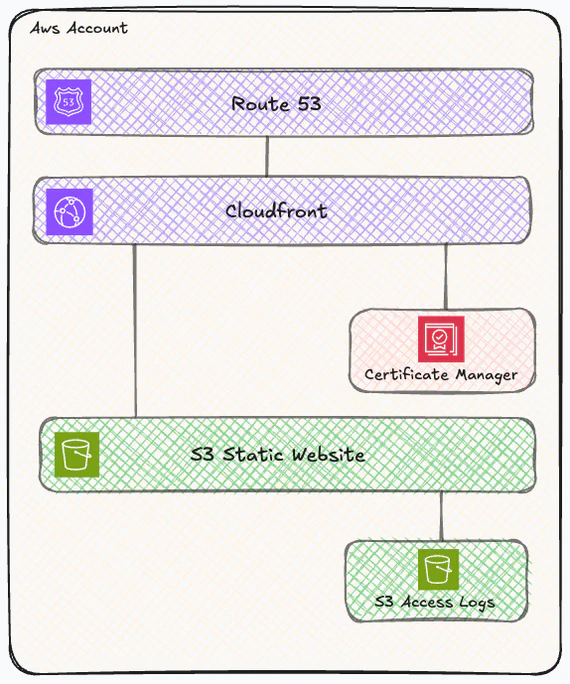
Architecture type - Static Website sur AWS
Les sites web statiques connaissent un regain d’intérêt dans le monde du DevOps et du Cloud. Pourquoi ? Parce …

Vous avez déjà reçu une facture AWS qui vous a fait froid dans le dos ? Vous n’êtes pas seul. La facturation cloud peut rapidement devenir incontrôlable sans les bons outils de surveillance. AWS Budgets est votre allié pour garder le contrôle de vos dépenses cloud.
AWS Budgets vous permet de définir des seuils de dépenses personnalisés et de recevoir des alertes avant que les coûts ne s’envolent. C’est l’outil indispensable pour :
Accédez à la console AWS Budgets et créez un nouveau budget. Vous pouvez choisir entre 4 types :
La configuration correcte des notifications est essentielle pour que vos budgets soient efficaces. Sans notifications actives, vous devrez consulter manuellement la console AWS pour suivre vos dépenses.
Configurez des seuils d’alerte progressifs
Définissez plusieurs niveaux d’alerte pour une réponse graduée :
Choisissez vos canaux de notification
AWS Budgets propose 3 options pour recevoir vos alertes :
1. Email (par défaut) La méthode la plus simple pour commencer : ajoutez jusqu’à 10 adresses email qui recevront directement les notifications. Aucune configuration supplémentaire requise.
2. Amazon SNS (optionnel) Utile pour gérer une liste de distribution centralisée ou pour déclencher des actions automatiques via Lambda. Une fois configuré, le topic SNS peut distribuer les alertes vers plusieurs destinations.
3. Amazon Q Developer in chat applications (optionnel) Envoyez vos alertes budgétaires directement dans vos salons de discussion :
Si vous utilisez Amazon SNS pour vos notifications :
budgets.amazonaws.com à publier des messagesConsultez régulièrement vos rapports AWS Cost Explorer pour identifier les sources de dépenses. Ajustez vos budgets en fonction de l’évolution de votre infrastructure.
Warning
Important à savoir sur les délais
Les informations AWS Budgets sont mises à jour jusqu’à 3 fois par jour, généralement toutes les 8 à 12 heures. Cela signifie qu’il existe un délai entre le moment où vous consommez une ressource et celui où vous recevez une notification. Vous pourriez donc accumuler des coûts supplémentaires au-delà de votre seuil avant d’être alerté. Prenez en compte ce délai dans votre stratégie de surveillance.
Tip
Astuce : Créez plusieurs budgets ciblés plutôt qu’un seul budget global. Par exemple :
Définissez des budgets prévisionnels basés sur vos tendances historiques. AWS peut vous aider à prévoir vos coûts futurs.
Au lieu de fixer un montant fixe, créez des budgets qui évoluent avec votre activité. Par exemple :
AWS Budgets supporte des périodes flexibles :
Vous pouvez configurer des actions automatiques pour réagir aux dépassements :
Note
Impliquez toute l’équipe dans la gestion des coûts. La responsabilité financière doit être partagée entre tous les utilisateurs cloud pour une culture FinOps efficace.
AWS Budgets ne travaille pas seul. Combinez-le avec :
Tip
Tarification : AWS Budgets est gratuit pour les deux premiers budgets, puis 0,02$ par budget et par jour au-delà. Un investissement minimal pour éviter des surprises coûteuses !
N’attendez pas la prochaine facture pour agir. Configurez vos budgets AWS dès aujourd’hui et dormez sur vos deux oreilles.
Pour approfondir vos connaissances sur AWS Budgets, consultez la documentation officielle :
Besoin d’aide pour optimiser vos coûts AWS ? Chez Berria IT, nous accompagnons les entreprises dans la maîtrise de leur infrastructure cloud. Contactez-nous pour un audit.
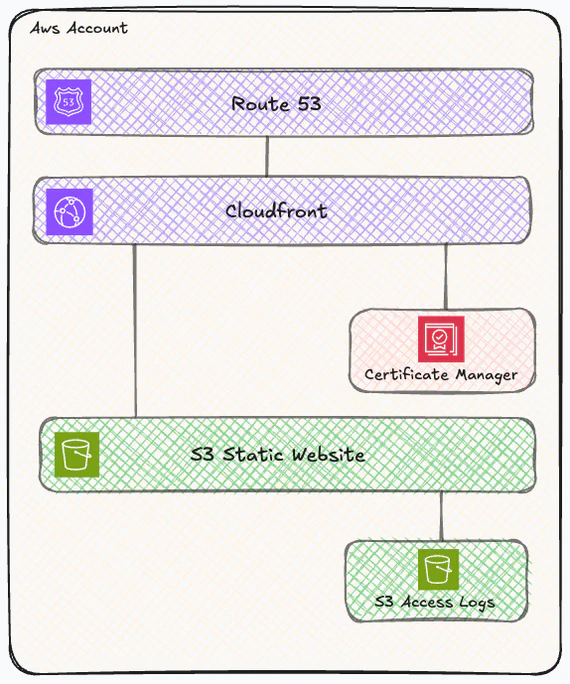
Les sites web statiques connaissent un regain d’intérêt dans le monde du DevOps et du Cloud. Pourquoi ? Parce …

Terraform 1.11 rend obsolète l’utilisation de DynamoDB pour le verrouillage de state S3. Grâce aux écritures …
Contactez-nous pour discuter de votre projet cloud et découvrir comment nous pouvons vous accompagner dans votre transformation digitale.
Nous contacter